Не такой уж он и удобный: разбор конкретных сценариев
Многие владельцы Apple MacBook Pro используют эти ноутбуки для небольшого числа задач. Обработка фотографий, монтаж видео, серфинг интернета между делом — наиболее распространенные сценарии, в которых эта техника демонстрирует свои самые сильные стороны благодаря мощному железу, отличному экрану и стабильной операционной системе.
Apple MacBook Pro
Но так ли хорош MacBook Pro, если вам нужно заниматься офисной рутиной? Каждый день редактировать десятки текстовых документов и таблиц, участвовать в бесконечных переписках по почте. Совершенно типовой сценарий, в котором каждый день варится офисный планктон, лавируя между недостижимыми KPI и нежданными дедлайнами на своих вечно глючных Windows-компьютерах. Что если каждому выдать по макбуку? Производительность сотрудников должна серьезно возрасти, тем самым окупив высокую стоимость яблочных компьютеров?
Я попробовал на себе и пришел к неожиданным выводам. Разберу по категориям.
Предустановленные на макбуке Pages, Numbers, Keynote (аналоги Word, Excel и PowerPoint) можно сразу выкинуть. Они совершенно не подходят для серьезной работы, особенно когда все вокруг тебя работают в MS Office. С почтовой программой не так все плохо, можно вполне обойтись встроенной. В общем и целом для нормальной работы нужно ставить MS Office 365, который к тому же активно внедряется в организациях.
Пакет программ Microsoft Office 365 для Mac OS.
Работает он прекрасно, по субъективным ощущениям даже лучше, чем аналогичный Office 365 на Windows. Тем не менее есть небольшие отличия в интерфейсе, к которым придется привыкать: немного другое расположение кнопок, другие менюшки и пр.
Обмен и совместная работа с файлами
В принципе, Mac OS X нормально работает с сетевыми дисками на Windows серверах, но некоторая специфика все равно присутствует. Самый большой недостаток — ссылки на файлы на сетевых дисках в Windows и OS X имеют разный вид. Если вам прислали ссылку на файл на сетевом диске, то на макбуке хрен вы файл по этой ссылке откроете. Раньше был еще один серьезные недостаток, который взрывал мозг любого неподготовленного человека, но это уже в прошлом и встроенный файловый проводник Finder в последних версиях операционной системы доработали. В Windows как все привыкли? Сначала отображаются все папки по алфавиту, за ними идут все файлы по алфавиту. А в старых версиях OS X папки с файлами отображались вперемешку по алфавиту.
Проводник файлов Finder.
Если же документы гонять через OneDrive, который идет довеском к Office 365, то проблем не возникнет.
Хоть в Mac OS X и есть встроенный просмотрщик PDF, не все файлы в нем отображаются корректно. Особенно это касается файлов с кириллицей. Приходится как в Windows устанавливать Adobe PDF Reader или что-то аналогичное.
Если Internet Explorer хорошо работает с корпоративными сайтами и sharepoint порталами, а с большинством сайтов в интернете плохо, то у Apple браузера Safari ситуация диаметрально противоположная. Как следствие — оба браузера не подходят для полноценной работы. Приходится ставить Chrome или Firefox.
У Microsoft есть отличный RDP клиент под OS X. Мне он даже больше нравится, чем в Windows. Здесь есть нормальный менеджер подключений.
Менеджер подключений RDP от Microsoft.
Наверное нет такого человека, который бы не сталкивался с глюками диспетчера печати Windows. То драйвер кривой, то принтер не отвечает, то диспетчер печати висит. Большинство современных принтеров и МФУ поддерживают проприетарный протокол Apple AirPrint, благодаря этому для печати с макбука драйвера не нужны. Совсем. Идеальное решение для типовых сценариев печати офисных документов.
Встроенные средства создания скриншотов в Mac OS X лучше, чем «Ножницы» из Windows. Можно рисовать различные фигуры, стрелки и пр. Правда, нельзя как в Windows сразу же поместить снятое изображение в буфер обмена. А еще можно записывать видео с экрана.
Apple MacBook Pro
«Блокнот» что в Windows, что у Apple — недоразвитое недоразумение. Из бесплатных альтернатив для Windows есть Notepad++, для Mac OS X мне больше всего понравились Brackets от Adobe и как это ни странно — Visual Studio Code от Microsoft.
Редакторы кода Brackets и Visual Studio Code.
Стандартная командная строка в Mac OS X будет функциональнее. Что в Windows, что в OS X по умолчанию нет telnet, но в яблоке есть ssh, можно обойтись без putty, а в качестве менеджера ssh и telnet сессий пользоваться Shuttle.
Органайзер действий Shuttle.
- Тачпад на макбуках в разы лучше аналогов на виндовых ноутбуках. Тем не менее, для интенсивной работы в том же Office 365 вам скорее всего понадобится нормальная мышь, уж очень много функций скрыто под правой кнопкой.
- Удивительно то, что приложения Microsoft на Apple MacBook Pro работают ощутимо лучше, чем на Windows-ноутбуке схожей конфигурации (HP EliteBook 830 G3, i7, SSD 256Gb, 8Gb DDR3).
- Если вам нужно быстренько глянуть календарь, чтобы сориентироваться, то в Windows вы просто кликаете мышкой по часам и календарь всплывает рядом. В OS X так не работает. Нужно каждый раз открывать отдельное приложение Календарь.
- Синхронизация между iPhone и MacBook работает очень здорово. Можно начать писать документ или письмо на айфоне, а подойдя к макбуку сразу же продолжить писать там. Можно звонить, принимать звонки, отправлять СМС прямо с макбука, если айфон просто лежит рядом.
- Берете MacBook на презентации? Будете таскаться с переходниками, потому что у проектора в среднестатистической аудитории есть VGA и в лучшем случае HDMI.
Отдельно хочется сказать про капитальный эргономический просчет Apple. На макбуках с сенсорным экраном вместо кнопок F1-F12 есть еще один нюанс. случаях, когда часто приходится пользоваться кнопкой Delete, при промахивании палец часто попадает на кнопку вызова Siri. Выручает программа BetterTouchTool, с помощью которой сенсорную панель можно преобразить до неузнаваемости и сделать действительно полезной.
Кнопка вызова Siri
Данная проблема уже не актуальна в макбуках 2020 модельного года. Во первых, кнопку Escape вернули в виде механической кнопки, во вторых сенсорная панель так же стала несколько короче с правой стороны.
Думаю, выводы каждый может сделать сам. Как по мне, то мощный, продуманный и эргономичный Apple MacBook Pro едва подходит для интенсивной повседневной работы с документами. Есть еще над чем работать в Apple.
Power BI и полноценный Excel на Mac.
Правила выживания
Версии Power BI под Mac не существует. Excel под Mac урезан (относительно windows версии), менее стабилен, под него нет надстроек Power Query и PowerPivot, возможности сводных таблиц ограничены. В статье мы разбираем 4 основных способа работы с Excel for Windows на Mac, разберем их минусы и плюсы.
Parallels desktop — это виртуальная машина, для обладателей Mac. Виртуальная машина это программа эмулирующая виртуальный компьютер и позволяющая установить в него другую операционную систему. С помощью Parallels при запущенном Mac можно в отдельном окне можно запустить Windows и любые программы под Windows. При этом возможно полноэкранное использование.
Плюсы:
— Интеграция с вашими папками и файлами на Mac
— Для работы не нужно подключение к интернет
Минусы:
— Нужен мощный компьютер. На Macbook air запустить Windows в Parallels удастся, но будет тормозить
— Использует дополнительные ресурсы системы — место на жестком диске, оперативную память
— Дополнительно нагружает батарейку
— Parallels desktop — платный софт
Статья по оптимизации работы «Parallels Desktop 10 — семь советов для эффективной работы»
В видео ниже Максим Уваров делится своим опытом использования Windows приложений под MacOs.
BI-TV #16: Power BI и полноценный Excel на MacOS X
2. Дополнительная машина на Windows
Второй по популярности способ запуска Excel – запуск Excel через дополнительную машину (сервер). То есть вы ставите на стационарный компьютер (или только системный блок) Windows, устанавливаете Microsoft Office и подключаетесь с помощью удаленного рабочего стола, например через Windows RDP-клиент или CoRD. Этот метод удобен для тех, кто большую часть времени проводит в Windows и не хочет дополнительно нагружать свой Mac.
Плюсы:
— Не нагружает систему, все вычисления происходят на стороннем компьютере
— Не сажает дополнительно батарею
Минусы:
— Для работы нужен интернет
— Для работы нужен отдельный, постоянно работающий компьютер (сервер), подключенный к интернету
3. Запуск через BootCamp
BootCamp есть в каждом Mac по умолчанию. Он позволяет отделить от вашего диска часть памяти, создать новый раздел и загрузить в него Windows. Разница с Parallels в том, что через BootCamp вы работаете с операционными системами по очереди. Чтобы переключиться, нужно перезагрузить систему.
Плюсы:
— Не нагружает систему
— BootCamp идет с любой Mac OS
Минусы:
— Нужно перезагружаться, чтобы сменить операционную систему
Статья про установку Windows на Macbook «Почему не ставится Windows на MacBook Air 2013 через BootCamp?»
Microsoft Azure предлагает виртуальные машины, которые можно запустить буквально за несколько минут. При этом вы можете развернуть свою копию Microsoft Office без дополнительных расходов из вашего аккаунта Microsoft.
По сути этот метод объединяет преимущества методов 1 и 2, за одним исключением — виртуальная машина оплачивается по часам, либо помесячно и тарифы (так как они в долларах), не самые бюджетные – от 15$ за самую простую машину.
Плюсы:
— Не нагружает дополнительно систему
— Не нагружает батарею
Минусы:
— Сервер оплачивается помесячно или по часам
— Нужно подключение к интернет
Дополнительная настройка
— Вы можете установить на Windows облако (Google Drive, Dropbox) и работать с файлами он-лайн
— Вам нужно будет отключить некоторые горячие клавиши вашего Mac, чтобы они не работали «поверх» Windows
Отключаем горячие клавиши:
— Все клавиши с Control (⌃) (⌃+вверх, вниз, влево, вправо)
— Включаем работу с клавишами F через Fn
Мы разобрали основные способы запуска полноценного MS Excel на Mac. Если вы знаете еще какие либо способы — пишите на info@needfordata.ru и мы их опубликуем.
Оглавление
- 1 Прежде всего: а что имеем по умолчанию?
- 2 Microsoft 365: то, что хорошо знакомо
- 3 Программам Excel и 1C на macOS быть!
Одно из самых распространённых заблуждений пользователей заключается в том, что при переходе на компьютеры Mac на них нельзя установить Windows-программы. На самом деле большинство привычных инструментов адаптированы и для системы macOS – все они работают корректно! В том числе такие популярные, как Excel и 1C. А ещё Apple разработала отличные альтернативы некоторым программам – Pages, Numbers и Keynote.
Прежде всего: а что имеем по умолчанию?
После того, как вы купили Mac и создали (или вошли в уже имеющуюся) учётную запись Apple ID, вам предстоит «наполнить» его нужными приложениями. Загрузить их можно из официального цифрового магазина App Store, который вы найдёте в меню самого компьютера. Там собрана впечатляющая коллекция бесплатного софта для работы, а также предусмотрена возможность покупки отдельных программ. Количество приложений для бизнеса и учёбы впечатляет – более 200 000 приложений.
Важно:
все разработчики приложений для устройств Apple прошли серьёзную проверку, прежде чем попасть в каталог App Store. Пользователи могут быть уверены в качестве и безопасности тех приложений, которые они используют на Mac, iPad, iPhone и др. Подробнее о безопасности Mac можно прочитать в обзоре.
В App Store вы найдёте программы для создания и редактирования текстовых документов, таблиц, презентаций. Лучшие из лучших в этом деле программы, которые входят в пакет iWork: Pages, Numbers и Keynote. Эти инструменты имеют удобный функционал, интересные возможности и служат отличной альтернативой привычному пакету Microsoft office.
Например, Pages создаёт новые документы на базе имеющихся шаблонов и позволяет делать из заметок электронные книги. Если ваша работа связана с редактированием текстов, вам понравится то, что программа «помнит» все версии сохранённого документа: выбираете любую, даже сделанную месяц или год назад, и продолжаете работу именно с ней. Или вы можете разнообразить свой отчёт, дополнив его ссылками на другие страницы документа, комментариями, графиками, изображениями, видео и аудиодорожками.
Numbers предоставляет пользователю новые возможности для сортировки и анализа данных. Вы сможете делать сложные расчёты с наибольшей точностью, а также создавать действительно красивые и понятные таблицы, в которых легко ориентироваться! Недавно разработчики добавили интеграцию видео из интернета прямо в таблицу Numbers: просто копируете ссылку на ролик и вставляете её в документ. А благодаря новой функции XLOOPKUP, которая находит значения в столбцах и строках и ищет совпадения, увеличивается совместимость Numbers и Microsoft Excel.
Освоить новую программу поможет встроенная в неё справка. Понимая логику вычислений в Excel, пользователь сможет комфортно работать в Numbers и оставаться в рамках одной экосистемы.
Замыкает тройку лидеров приложение Keynote. Если и создавать презентации, которые впечатлят коллег и партнёров по бизнесу, то только с его помощью. Оно позволяет работать в режиме реального времени совместно с кем-то из коллег. А ещё совместимо с Microsoft PowerPoint: это значит, что вы можете сохранять документы в формате для Windows или, наоборот, импортировать и редактировать файлы PowerPoint в Keynote.
Microsoft 365: то, что хорошо знакомо
Если вы привыкли работать в Word, Excel и PowerPoint и не готовы заменить их другими продуктами, для вас есть отличное решение. Пакет офисных программ Microsoft 365 «Персональный» включает премиум-версии привычных программ, разработанных специально для операционной системы macOS: Word, Excel, PowerPoint, Outlook, OneNote, Publisher, Access.
Кроме того, вам открывается облако OneDrive объёмом 1 ТБ для хранения файлов и изображений. Оно будет доступно с любого устройства и из любой точки мира. При этом доверив информацию службе Microsoft 365, вы можете быть уверены, что ваши данные останутся конфиденциальны. Вся информация надёжно защищается: вашей компании не грозят вирусы, спам, несанкционированные проникновения и другие проблемы.
Оформить подписку на Microsoft 365 «Персональный» можно в любом из магазинов сети i-Store и наших b2b менеджеров, в том числе и с условием рассрочки платежа от 3 до 36 месяцев. Программами, которые входят в пакет, можно будет пользоваться 365 дней с момента покупки, после чего лицензию нужно будет продлить.
Уверяем, переход с Windows на macOS пройдёт безболезненно.
Операционная система Apple более удобная и понятная. Но даже если вам будет сложно с ней подружиться, вы всегда сможете загрузить на неё привычные программы. Или и вовсе установить на свой Mac систему Windows. Apple оставляет выбор за пользователями.
Программам Excel и 1C на macOS быть!
Любой бизнес – это в первую очередь цифры. Много цифр. Сегодня никто не ведёт учёт по старинке в блокноте. Отследить правильность принятых решений и оценить прибыльность дела, собрать и проанализировать большой объём данных с длительным циклом работы просто невозможно без программ, подобных Excel и 1С. Без них многие владельцы бизнеса, аналитики, маркетологи и финансисты действительно как без рук.
Пользователи волнуются, смогут ли работать с привычными программами на системе macOS. Мы точно знаем – сможете! Безусловно, графический интерфейс этих двух платформ отличается, macOS – очень дружелюбная система и интуитивно понятная, поэтому приспособиться будет легко.
Так, с помощью Excel на macOS вы сможете:
– анализировать данные: будете планировать бюджет своего предприятия, вести учёт финансов, находить закономерности
– визуализировать информацию: сможете сводить все данные из таблиц в более лёгкие для восприятия диаграммы и графики, после чего презентовать коллегам и партнёрам по бизнесу
– автоматизировать процессы: просматривать все данные самостоятельно довольно утомительно и долго, но все рутинные задачи можно облегчить и ускорить
Что же касается продукта фирмы 1С, то он предназначен для автоматизации предприятий. Он прошёл большой путь от достаточно простой однопользовательской программы для ведения бухгалтерии до сложной комплексной автоматизации крупных бизнесов. И ещё пару-тройку лет назад его адаптированной версии для macOS не существовало. А сегодня у экспертов бизнеса в разных сферах деятельности есть возможность вести электронную бухгалтерию в 1С на компьютерах Mac.
Пользователям 1С доступны:
– «толстый» клиент, «тонкий» клиент и веб-клиент
– поддержка локального и клиент-серверного вариантов работы
– установка шаблона конфигураций в OS X и обновление конфигураций по http
– использование программной и аппаратной защиты и многое другое.
Ещё очень важно, что последние версии программы 1С поддерживают работу с дисплеями Retina. Кроме того, у пользователя есть возможность установки на одном устройстве Apple сразу нескольких версий приложений.
Грамотная автоматизация бизнес-процессов позволит вашей компании увеличить эффективность работы сотрудников, сократить издержки производства, стать ещё более конкурентоспособной.
Если вам нужна консультация по вопросам автоматизации этих процессов, перехода с Windows на macOS, совместимости рабочих инструментов на этих двух платформах или покупки конкретной модели компьютеров Mac, наши специалисты будут рады вам помочь. Оставьте свою заявку на сайте и менеджер свяжется с вами.
ЧИТАЙТЕ ТАКЖЕ:
Как MacBook защищает ваш бизнес?
Apple в бизнесе. Миф №1: Mac – это дорого?
Apple в бизнесе. Миф №2: на Mac сложно переучиться и упадет продуктивность сотрудников
Apple в бизнесе. Миф №3: Mac – это устройство для консьюмеров, а не для компаний
Будьте в курсе всегда!
Подпишитесь на рассылку и узнавайте первым о новых акциях и спецпредложениях магазина!
Прикоснувшись однажды к корпусу Macbook и поработав с ним некоторое время переходить обратно на Windows машину совсем не хочется. Каждый пользователь компьютеров Mac после покупки задается вопросом о любимом офисном приложении от компании Microsoft. В сети существует огромное количество слухов о том, что Mac OS очень дорогая система и найти подходящий софт представляется крайне сложной задачей. В статье мы развеяли некоторые мифы по поводу компьютеров Mac и подобрали для вас лучшие аналоги всемирно известного офисного пакета.
Mac OS радует пользователя с самой первой секунды использования. Каждая покупка воспринимается словно праздник. Начинается все с момента распаковки устройства — металлический корпус, великолепная матрица и огромное внимание к мелочам просто завораживает. Первая настройка, интуитивно понятный интерфейс системы — кажется, ты больше никогда не вернешься на Windows. Но спустя пару часов, понимаешь — компьютер это не только красота, но и техническая составляющая. Несмотря на то, что программное обеспечение максимально адаптировано под операционную систему Mac, с ним всегда вознмкают трудности. И первой трудностью, с которой сталкивается новый пользователь — пакет офисных приложений.
Читайте также: Вызов такси, отправка денег, звонки через приложения: Как Apple ограничит Siri в iOS 15.
Содержание
- 1 Почему пакет офисных приложений Apple не подходит для постоянного использования?
- 2 С Google suite совместная работа станет еще проще
- 3 LibreOffice — лучший аналог офисного пакета от Microsoft
- 4 OnlyOffice — работа с документами и отличная кроссплатформенность
Почему пакет офисных приложений Apple не подходит для постоянного использования?
В отличие от пользователей компьютеров на базе Windows, которые часто продаются даже без предустановленной операционной системы, c покупкой Mac все гораздо проще. Стандартный пакет приложений имеют пожизненную гарантию. И даже когда ваш компьютер не будет обновлен до следующей версии операционки, эти приложения будут работать, как часы. В Mac OS существуют собственные аналоги офисного пакета Microsoft. Pages отлично подойдет как замена Word, в Keynote можно сделать отличную презентацию, а Numbers полностью заменит вам Exel. С самого момента покупки своего устройства, я использовал их и горя не знал. Ведь во всех приложениях от Apple есть возможность экспортировать вс файлы в формате документов от Microsoft. Но в какой-то момент, преподаватель в университете попросил скинуть ему готовые работы. Я смело отправил работу старосте и тут началась моя история. Дальше, как бы сказал наш Главный редактор — «верстка поплыла». Шрифт, которым я пользовался, не имел аналогов в Word, оглавление и многие страницы документа сместились в хаотичном порядке. «И почему все в мире не могут купить компьютер, как у меня?» — думалось тогда. Что ж, не повторяйте моих ошибок. А почему бы не скачать Micrsoft Office, как я это делал на Windows? Все дело в том, что покупка офисного пакета от Гейтса обойдется вам в круглую сумму, поэтому предлагаем вам некоторые бесплатные аналоги.
Pages, Numers и Keynote — очень хороши, если не одно НО
С Google suite совместная работа станет еще проще
Если нет возможности работать в Microsoft Word, что нужно сделать? Правильно, обратиться к самому ближайшему конкуренту — Google. В отличие от стандартного пакета Mac OS, в Google документах экспорт не будет проблемой. Google. Google Docs, Sheets, and Slides — это три отличных варианта замены Microsoft Word, Excel и PowerPoint. В Pages мне очень понравились инструменты для работы и великолепно исполненные шаблоны для работ. Google представляется мне промежуточным значением между Apple и Microsoft. Здесь тоже большое количество шаблонов, гораздо лучших чем я видел это в Microsoft, однако сложно представить дизайнерские решения лучше чем Apple. С чем не сравнится больше ни один сервис — совместная работа. В своей статье на AndroidInsider.ru я уже писал о опыте использования этого сервиса вместе к коллегами. Факт того, что в реальном времени можно вместе работать над одним документом уже серьезная заявка.
Apple не может, значит Google поможет.
Коллеги пишут: У Apple серьёзные проблемы с переходом на Apple Silicon.
LibreOffice — лучший аналог офисного пакета от Microsoft
За последние годы Libre показывает себя лучшим аналогом Microsoft Office. Он также, как и Google отлично справляется с экспортированием файлов, но главное его преимущество состоит в том, что переход из привычного пакета приложений будет абсолютно безболезненным. Приложение имеет максимально схожую конструкцию и все функции пакета от Била Гейтса будут вам доступны в максимально схожем варианте. Хорошо видно, что разработчики работают над своим проектом и постоянно вводят новые дополнения в свой пакет.
Перейдя на LibreOffice вы не почувствуете разницы.
Подписывайтесь на нас в Яндекс.Дзен, там вы найдете много полезной и интересной информации, которой нет на сайте.
OnlyOffice — работа с документами и отличная кроссплатформенность
OnlyOffice — бесплатный пакет офисных приложений, который содержит текстовый и табличный редактор, а также программу для создания презентаций. В приложении отлично реализована кроссплатформенность. Программа имеет приложения для iPhone и iPad. Также доступен крайне удобный облачный сервис с интеграцией Google Диск, Яндекс.Диск, iCloud и Dropbox. Приложение полностью бесплатно, однако пользователи отмечают в комментариях отсутствие некоторого набора функций.
OnlyOffice — серьезная заявка на кроссплатформенность.
Конечно, на Mac существуют способы поставить привычный всем пакет от Microsoft абсолютно бесплатно, однако с каждым обновлением операционной системы Mac OS, Apple все больше работает над безопасностью, а значит, велика вероятность того, что придется загружать все заново. С предложенными выше программами трудностей точно не возникнет.
А какими приложениями пользуетесь вы? Обязательно напишите об этом в нашем чате.
Компьютеры AppleОбзоры приложений для iOS и MacОперационные системы AppleПроблемы AppleСоветы по работе с Apple
Каждый Mac поставляется с удобными и бесплатными приложениями: Pages (текстовый редактор), Numbers (работы с таблицами) и Keynote (презентации). И все эти приложения могут легко импортировать документы, созданные в Microsoft Office. Например, вы можете открывать документы Word в Pages и наоборот, экспортировать документы из Pages для последующего использования в Word.
Рекомендуем вам посмотреть наш полезный видео ролик, где наглядно показано, как открывать файлы Microsoft Office с помощью приложений Pages, Numbers, KeyNote. А также продемонстрирована основа работы в этих удобных офисных продуктах.
Открываем документы Microsoft Office на MacBook в системе MacOS.
Существует три варианта для этого.
Первый способ.
Это самый доступный и самый логичный вариант на наш взгляд.
Дело в том, что уже давно приложения Pages, Numbers и Keynote поставляются одновременно с системой MacOS. Это значит, что, покупая MacBook вы получаете их бесплатно.
Используя эти программы, вы создадите красивые документы с потрясающей простотой, также как в Microsoft Office, а во многом даже лучше. Визуализация информации в электронных таблицах с изображениями, текстом и фигурами. Создание презентаций происходит с использованием мощных графических инструментов и ослепительных кинематографических эффектов. Работайте вместе с друзьями и коллегами в режиме реального времени — будь они на другом конце города или на другом конце света.
Второй способ.
Вы можете установить на свое Mac-устройство пакет программ Microsoft Office.
На платной основе Вы получите привычный вам Офис с кросс-платформенными функциями и сочетаниями клавиш. Office для Mac позволит легко работать и получать доступ к документам на любом устройстве.
Третий способ – OpenOffice.
Apache OpenOffice — это программный пакет офисных приложений с открытым исходным кодом, используемый для создания и редактирования документов, презентаций, электронных таблиц, графики, баз данных и других.
OpenOffice полностью бесплатный, и его можно установить на любом компьютере. Вы можете пользоваться им в личных, коммерческих или образовательных целях. Все это делает его прямым конкурентом для Microsoft Office, который включает в себя такие инструменты, как Word, Excel и PowerPoint.
Скачать и установить OpenOffice >
Перейдя по ссылке, выберите тип операционной системы и язык. После скачайте дистрибутив и языковой пакет.
У вас есть MacВook или iMac? Специально для вас мы создали онлайн-марафон по настройке полезных сервисов на Mac: узнайте за 8 простых занятий, как быстро настроить Apple ID, iCloud и другие сервисы на Mac, обезопасить свои пользовательские данные, оптимизировать хранилище iCloud и пр.
- Это быстро: вам не придется искать в Ютубе инструкции по настройке.
- Это просто: вы увидите каждый шаг на экране, с подсказками на понятном языке.
- Это удобно: вы получите полезные навыки, не вставая с удобного кресла.
Наш номер телефона: +7 978 773 77 77
Мы в социальных сетях:
ВКонтакте
YouTube
Одноклассники
Поделиться: